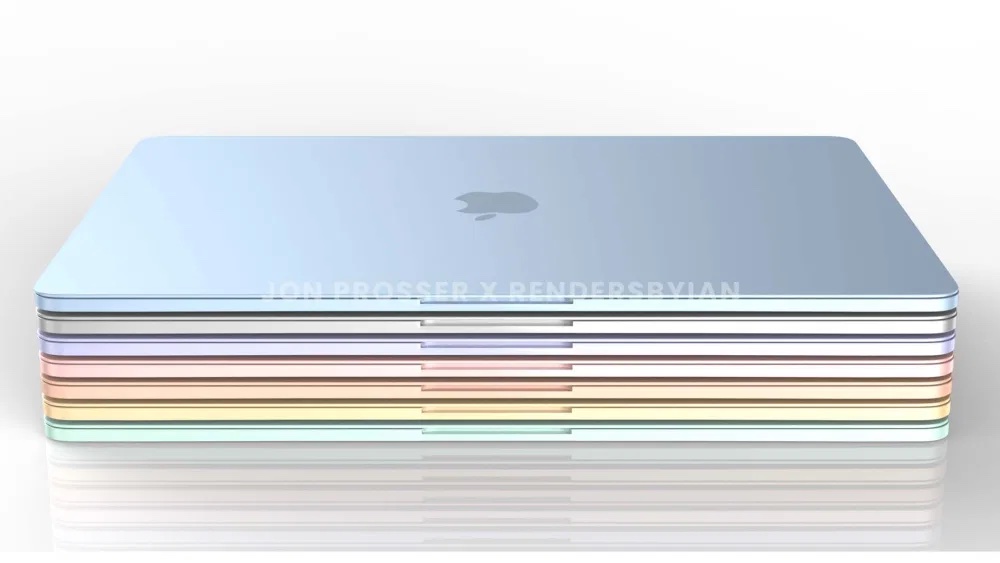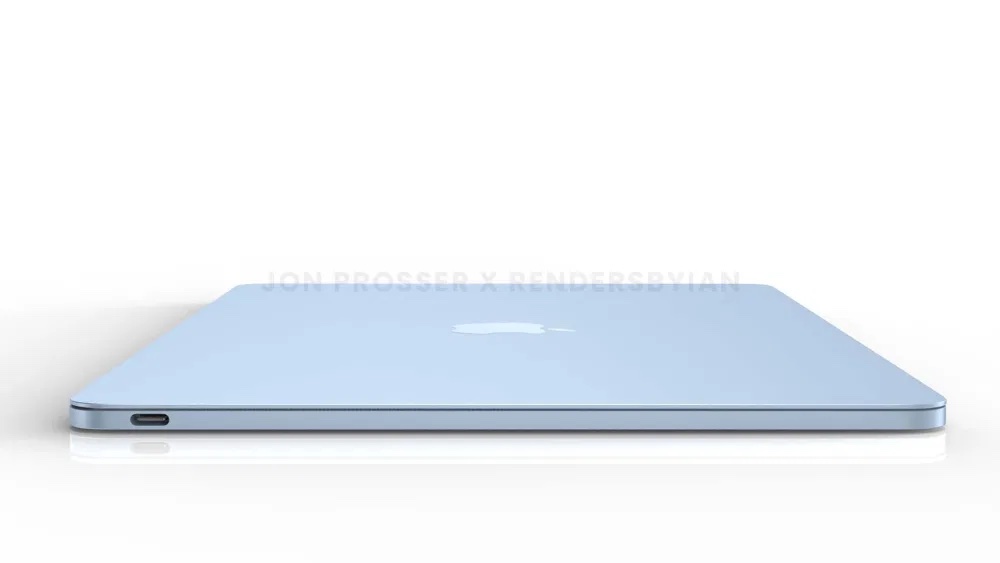Finder mangrupikeun salah sahiji aplikasi anu kami anggo unggal dinten dina Mac, praktis henteu eureun-eureun. Ngaliwatan Finder, aplikasi dibuka, file dibuka, polder dijieun, jeung saterusna. Disebutkeun yén pangguna anu henteu nganggo potong kompas keyboard dina Mac henteu nganggo komputer Apple sacara maksimal. Upami anjeun henteu nganggo potong kompas keyboard, sok peryogi sababaraha waktos pikeun mindahkeun leungeun anjeun tina keyboard ka beurit sareng uih deui. Upami anjeun hoyong nganggo potong kompas keyboard pikeun ngagampangkeun padamelan anjeun dina Finder dina Mac anjeun, anjeun bakal resep kana tulisan ieu.

Paréntah + N
Upami anjeun aya dina Finder sareng kedah muka jandela énggal, anjeun henteu kedah ngalih ka Dock, klik-katuhu dina Finder sareng pilih pilihan pikeun muka éta. Kantun pencét hotkey Paréntah + N, anu bakal langsung muka jandela anyar. Ieu mangpaat, contona, nalika nyalin file ti hiji tempat ka nu sejen. Ngan nganggo potong kompas pikeun muka panel Panimu anyar Komando + T
Paréntah + W
Kami parantos nunjukkeun ka anjeun kumaha muka jandela Finder anyar di luhur. Nanging, upami anjeun ngagaduhan seueur windows ieu kabuka sareng anjeun hoyong nutup hiji-hiji, anjeun ngan ukur kedah mencét potong kompas. Paréntah + W. Lamun pencét Paréntah + Pilihan + W, ieu bakal nutup jandela Finder anu ayeuna dibuka.
Bisa jadi kapentingan anjeun

Paréntah + D
Upami anjeun hoyong nyalin sareng nempelkeun hiji hal dina Mac anjeun, anjeun paling dipikaresep nganggo potong kompas keyboard Komando + C sareng Komando + V. Nanging, upami anjeun peryogi duplikat sababaraha file ka hareup, teu aya anu langkung gampang tibatan nyorot aranjeunna teras. mencétan Komando + D
Paréntah + F
Ti waktos ka waktos urang tiasa mendakan diri dina kaayaan dimana urang kedah milarian hiji hal dina polder atanapi lokasi anu ageung - sacara pribadi, kuring sering mendakan diri milarian sababaraha file dina Sampah. Upami anjeun hoyong milarian file sareng anjeun terang hurup kahiji tina namina, pencét waé hurup éta sareng Panimu bakal langsung mindahkeun anjeun. Sanajan kitu, lamun mencet Paréntah + F, jadi Anjeun bakal ningali pilihan pilarian canggih, nu gunana.
Ieu mangrupikeun tampilan MacBook Air anu bakal datang:
Paréntah + J
Anjeun tiasa nyetél pilihan tampilan individu pikeun tiap folder anu anjeun buka dina Finder. Ieu ngandung harti yén anjeun tiasa ngarobih masing-masing, contona, ukuran ikon, gaya tampilan, kolom anu ditampilkeun sareng seueur deui. Upami anjeun hoyong gancang muka jandela sareng pilihan tampilan dina polder, pencét waé Komando + J
Paréntah + Shift + N
Salah sahiji hal anu urang lakukeun unggal dinten di Finder nyaéta nyiptakeun polder énggal. Seuseueurna anjeun nyiptakeun polder énggal ku ngaklik katuhu dimana pilihan anu pas. Tapi naha anjeun terang yén anjeun ogé tiasa dianggo pikeun nyiptakeun polder énggal Paréntah + Shift + N? Pas anjeun mencet potong kompas ieu, polder bakal langsung dijieun, sarta anjeun malah bisa ngaganti ngaran eta langsung.

Paréntah + Shift + Pupus
Sakur file anu anjeun hapus dina Mac anjeun sacara otomatis angkat ka Jarian. Aranjeunna cicing di dieu dugi ka anjeun ngosongkeun sampah, atanapi anjeun tiasa nyetél file anu dihapus langkung ti 30 dinten ka pengker pikeun dihapus sacara otomatis. Upami anjeun hoyong gancang ngosongkeun sampah, pencét potong kompas keyboard di jerona Paréntah + Shift + Pupus.
Paréntah + Spacebar
Salaku unbelievable sakumaha eta bisa sigana, abdi pribadi terang loba individu anu teu make Spotlight on Mac maranéhna. Sanaos ieu individu anu gaduh Mac langkung seueur pikeun padamelan kantor anu sederhana, kuring tetep nyarankeun yén urang sadayana diajar ngagunakeun Spotlight. Upami anjeun badé ngaktipkeun gancang, pencét waé Paréntah + Spacebar, di mana waé dina sistem.
Bisa jadi kapentingan anjeun

Komando + Shift + A, U sareng seueur deui
Sistem operasi macOS kalebet sababaraha polder asli anu béda - contona, Aplikasi, Desktop, Utiliti atanapi iCloud Drive. Lamun pencét hotkey Paréntah + Shift + A, teras buka Aplikasi, lamun ngaganti konci panungtungan ku hurup U, ngarah bakal muka utilitas, surat D tuluy muka Daérah, surat H folder imah jeung surat I buka iCloud Girang.
Paréntah + 1, 2, 3, 4
Lamun make Finder, Anjeun bisa nyetel gaya tampilan item dina polder individual. Husus, anjeun tiasa milih salah sahiji tina opat gaya anu béda, nyaéta ikon, daptar, kolom, sareng galeri. Sacara klasik, gaya tampilan tiasa dirobih dina tulbar luhur, tapi anjeun ogé tiasa nganggo potong kompas keyboard Paréntah + 1, 2, 3 atanapi 4. 1 mangrupikeun tampilan ikon, 2 mangrupikeun tampilan daptar, 3 mangrupikeun tampilan kolom sareng 4 mangrupikeun tampilan galeri.
Tingali bédana antara macOS 10.15 Catalina sareng macOS 11 Big Sur: